
Inhoudsopgave:
- Stap 1: Begin met het moederbord
- Stap 2: plaats het RAM-geheugen
- Stap 3: Plaats de CPU
- Stap 4: Breng koelpasta aan en bevestig koellichaam
- Stap 5: Sluit de PSU. aan
- Stap 6: Schakel het systeem in
- Stap 7: plaats afstandhouders en moederbord
- Stap 8: Installeer de PSU
- Stap 9: HDD installeren
- Stap 10: Sluit alle connectoren aan
- Stap 11: Systeemfunctionaliteit verifiëren
- Auteur John Day [email protected].
- Public 2024-01-30 11:18.
- Laatst gewijzigd 2025-01-23 15:01.

Hoe bouw je een pc in 11 eenvoudige stappen. Je hebt de volgende materialen nodig:
- processor
- Koellichaam en koelpasta
- Harde schijf
- Moederbord
- Fans
- RAM
- PSU
- Geval
- Diverse kabels en schroeven
Stap 1: Begin met het moederbord

Plaats het moederbord op een vlakke, esd-veilige ondergrond. Deze regel moet worden gevolgd voor alle componenten tijdens deze systeembuild. Gebruik antistatische matten en polsbandjes om eventuele statische lading te ontladen.
Stap 2: plaats het RAM-geheugen


Lijn de inkepingen in de sleuf uit met de inkepingen aan de onderkant van de RAM-stick. Duw stevig op beide uiteinden van het RAM-geheugen totdat het stevig op zijn plaats klikt.
Stap 3: Plaats de CPU

Deze processor is PGA, dus we zullen de ZIF-methode (zero insertion force) gebruiken voor het plaatsen van de processor. Kijk naar de hoeken van de processor en zoek een gouden driehoek. Deze driehoek komt overeen met een driehoek op de cpu-sleuf, zodat deze niet verkeerd is georiënteerd. Zorg ervoor dat de cpu-hendel helemaal omhoog staat en plaats de cpu. Zodra het is gesleufd, duwt u de hendel helemaal naar beneden om de verbinding vast te zetten.
Stap 4: Breng koelpasta aan en bevestig koellichaam



Breng een stipje koelpasta ter grootte van een ongekookte rijstkorrel aan op de cpu. Bevestig de cpu-koeler door deze bovenop de cpu te plaatsen. Om de koeler te bevestigen, moet u de koeler aan beide zijden van de cpu-beugel bevestigen en vervolgens de bevestigingsarm vastdraaien totdat deze op zijn plaats klikt. Bevestig de cpu-ventilator aan de cpu-ventilatorkop.
Stap 5: Sluit de PSU. aan
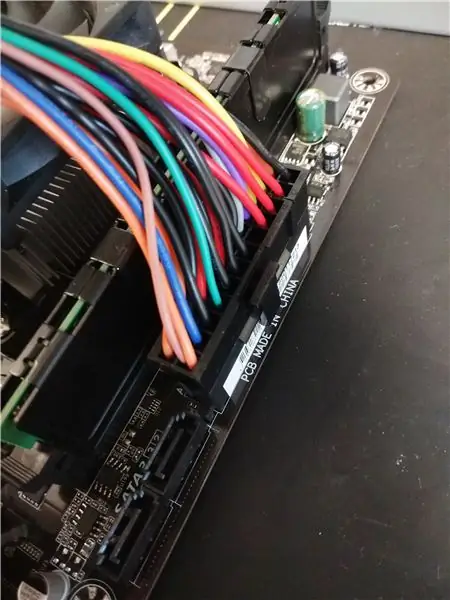
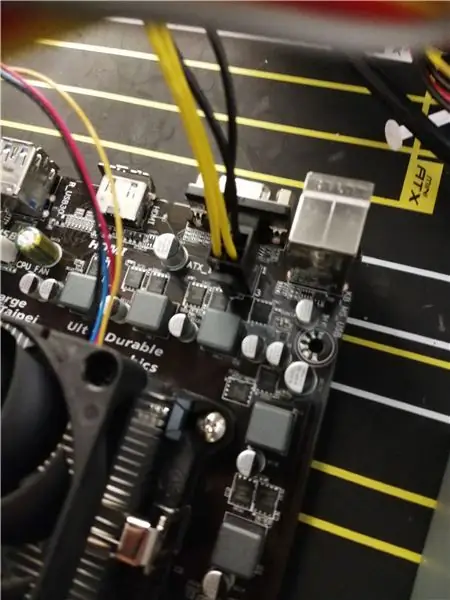
Steek de 20+4-pins kabel in de sleuf, die zich meestal rechts van de cpu bevindt. Neem vervolgens de 4-pins cpu-voedingskabel en steek deze in de sleuf, die zich linksboven op de cpu bevindt. Sluit de luidspreker aan op de systeemkop 2.
Stap 6: Schakel het systeem in

Draai de schakelaar aan de achterkant van de PSU naar de "1" en raak de punt van een schroevendraaier aan op de pinnen van de aan / uit-schakelaar om het circuit te voltooien. Als alles werkt, schakelt u het systeem uit door de schakelaar op "0" te zetten.
Stap 7: plaats afstandhouders en moederbord



Plaats het i/o-schild op zijn plaats en schroef de afstandhouders in de behuizing (de locaties van de afstandhouders verschillen op basis van de vormfactor van het moederbord). Plaats het moederbord in de behuizing, bovenop de afstandhouders. Ga vervolgens verder met het vastschroeven van het moederbord, met behulp van de standoff-locaties rond het bord.
Stap 8: Installeer de PSU

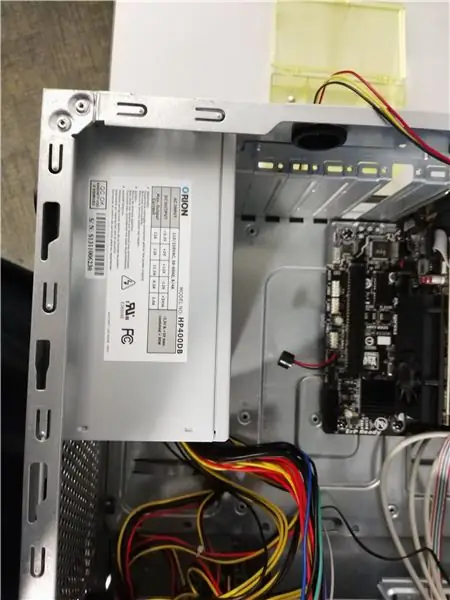
Lijn de PSU uit met de juiste richting, plaats hem en schroef hem op zijn plaats. Sluit alle bijbehorende stroomkabels aan: SATA-voeding, 4-pins cpu en 20+4-pins moederbord.
Stap 9: HDD installeren


Schuif de harde schijf in een open schijfcompartiment en zet hem vast met de meegeleverde spanclips. Sluit de SATA-gegevens- en voedingskabels aan op de schijf.
Stap 10: Sluit alle connectoren aan
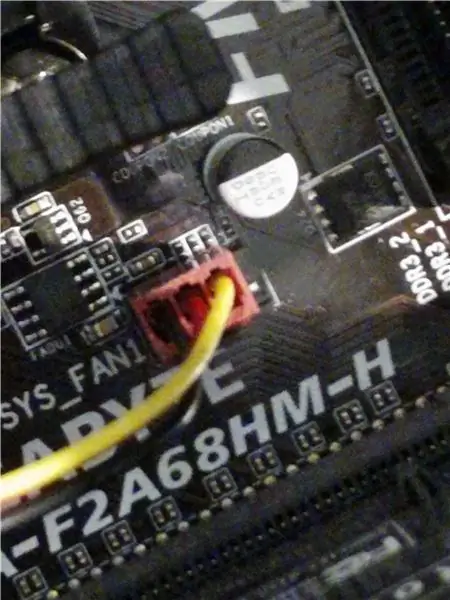
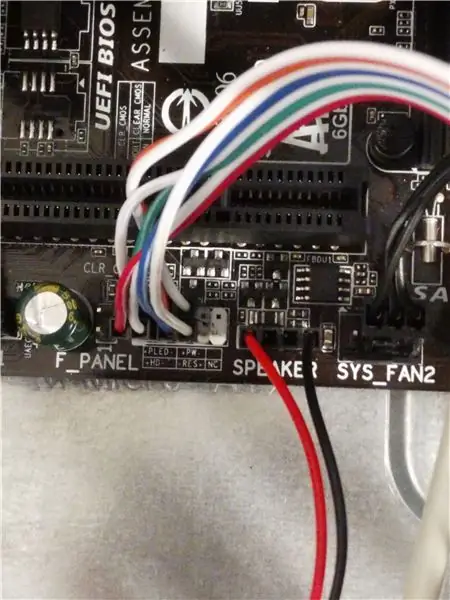
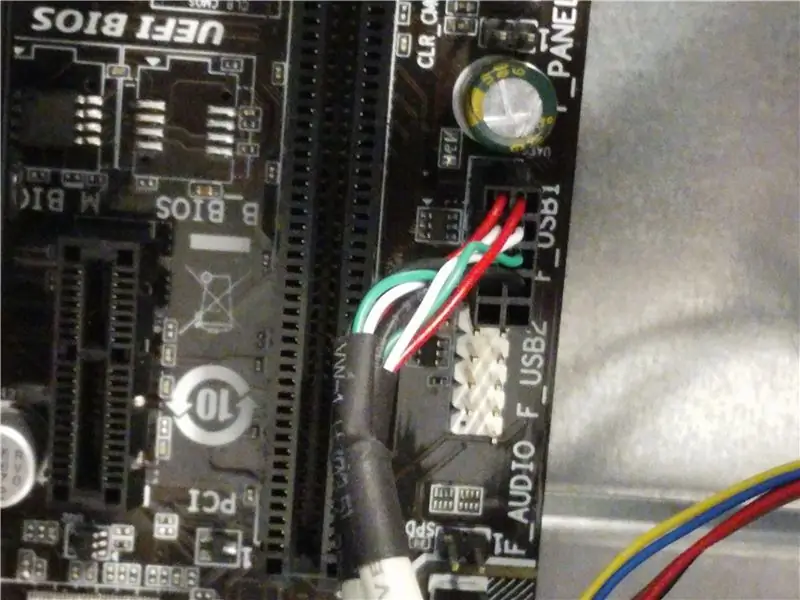
Sluit alle systeemventilatoren aan op hun dichtstbijzijnde header. Sluit USB-connectoren op het voorpaneel en audioconnectoren aan op de bijbehorende poorten. Zoek systeemkop 1 en sluit de connectoren aan op hun toegewezen plaatsen (let goed op waar de positieve en negatieve uiteinden naartoe gaan.
Stap 11: Systeemfunctionaliteit verifiëren
Bevestig de zijpanelen van de behuizing weer en sluit alle randapparatuur aan. Schakel het systeem in en controleer de volledige functionaliteit. Als de case-speaker is aangesloten, hoort u een pieptoon wanneer het systeem is ingeschakeld.
Aanbevolen:
Computer Build 1 KCTC 2e sessie - Ajarnpa

Computer Build 1 KCTC 2e sessie: U hebt de volgende onderdelen nodig om uw build te voltooien:1) Moederbord2) CPU3) Koellichaam + ventilator4) RAM5) Computerbehuizing6) Harde schijf7) Voeding8) Grafische kaart
Lazy 7 / Quick Build-editie: 8 stappen (met afbeeldingen)

Lazy 7 / Quick Build-editie: Ja. Nog een. Ik kopieer/plak de informatie die ik hier op Thingiverse heb geplaatst, deze documentatie is alleen echt nodig voor de routering van de ledstrip. Onlangs heb ik de 7 Segment Clock - Small Printers Edition gepubliceerd, het eerste 7-segmentdisplay dat ik voor ons heb gebouwd
HiFi-luidsprekers - een gids voor een eersteklas build: 8 stappen (met afbeeldingen)

HiFi-luidsprekers - een gids voor een eersteklas constructie: ik besloot dit Instructable te schrijven nadat ik veel te veel tijd had besteed aan het zoeken naar volledige informatie van goede kwaliteit voor het bouwen van HiFi-luidsprekerkasten waarvoor geen uitgebreide ervaring of expertise nodig was. Er zijn al enkele geweldige Instructables
Hoe maak je een Nightlight Creeper Build: 5 stappen (met afbeeldingen) Antwoorden op al uw "Hoe?"

Hoe maak je een Nightlight Creeper: Hallo allemaal! Dit is Floppyman2! Toen ik deze nieuwe minecraft-uitdaging zag, kreeg ik een idee… Het had me geïnspireerd om een nachtlampje met een Creeper-thema te maken! Ik hoop dat jullie de tutorial leuk vinden en laat zeker een stem achter
PC Gaming Desk Build: 14 stappen (met afbeeldingen)

PC Gaming Desk Build: Hey jongens, ik wilde een gamebureau bouwen voor mijn mannenhol, elk gewoon bureau zal het niet redden Dit bureau is voornamelijk gebouwd voor opslag, ik hou er niet van om overal planken te hebben, dus alles is opgeborgen in vakken. Dit is deel 1 van t
